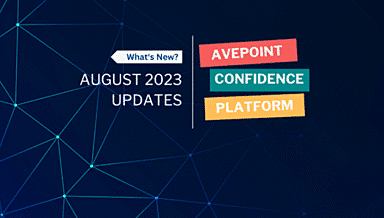DocAve6ファイルシェアライブラリの一括作成方法


AvePoint Japanサポートチームの漆原です。
DocAveコネクタ機能を有効にするとSharePoint上で利用できるファイルシェアライブラリは、SharePointとファイルサーバーを同期することで、ファイルサーバー上のファイルにSharePointからアクセスができる便利なライブラリです。
今回は複数のファイルシェアライブラリを一括して簡単に作成する方法をご紹介します。
通常、コネクタ機能を利用して、SharePointからファイルサーバー上のファイルにアクセスできるようにするためには、以下の手順を実行します。
Step1:
必要なファイルシェアライブラリを作成。
Step2:
作成したファイルシェアライブラリ毎に「ライブラリ設定」、「コネクタ同期と設定」で、アクセスしたいファイルサーバーのUNCパス情報、アカウント情報を保存。
必要なファイルシェアライブラリの数が多い場合、この手順を実施することが煩雑になるケースがあります。
DocAveエージェントをインストールしたサーバーに格納されている補助ツールを使用するとCSVファイルで定義した内容から、複数のファイルシェアライブラリに対して、Step1,2の手順を一括して実施することが可能です。
以下にSharePoint2013用の補助ツールを使用したファイルシェアライブラリの一括作成手順をご紹介します。
【ファイルシェアライブラリ一括作成手順】
手順1:パスワード暗号化
ファイルサーバーにアクセスする際に使用するアカウントパスワードを安全に扱うため、初めに暗号化したアカウントパスワードを以下のようにツールを使用して生成します。
AgentToolSP2013Connector.exe –o EncryptPassword
手順2:AgentToolCreateList.csvファイル作
サンプルCSVファイルをもとに、一括作成したいファイルシェアライブラリを定義するCSVファイルを作成します。作成方法は、以下の [CSVファイル内容説明] を参照してください。
作成するCSVファイルの名称は、AgentToolCreateList.csvのままとしてください。
サンプルCSVファイルは以下に格納されています。
…\AvePoint\DocAve6\Agent\data\SP2013\Connector\ConnectorCreateListTool\JP\AgentToolCreateList.csv
[CSVファイル内容説明]
| 列名 | 説明 |
| Storage Type | ストレージタイプ。「Net Share」又は「FTP」。 |
| Web Url | ライブラリを作成するサイトのURL。 |
| UNC Path | 接続するUNCパス。 |
| Relative Url | 作成したいライブラリの相対URL。 |
| List Type | 「0」:ファイルシェアライブラリ、「1」:メディアシェアライブラリ、「2」:ドキュメントライブラリ、「3」:メディアライブラリ(SP2010のみ)、「4」:フォームライブラリ、「5」:画像ライブラリ |
| List Title | ライブラリの名前。 |
| Load Metadata | ファイルシステムからのメタデータ読み込み。「0」:読み込まない、「1」:読み込む。 |
| Load Permission | ファイルシステム権限の読み込み。「0」:読み込まない、「1」:ルートフォルダ権限のみ読み込む、「2」:アイテム権限まで全て読み込む。 |
| Keep Name Consistent | ファイル名を一致させる。「0」:一致させない、「1」:一致させる。 |
| Allow Blocked File | ブロックされるファイルの種類をアップロード可能とする。「0」:可能としない、「1」:可能とする。 |
| Allow Large File | 最大サイズより大きいファイルをアップロード可能とする。「0」:可能としない、「1」:可能とする。 |
| Sync Mode | 同期モード。「1」:SharePoint での変更をストレージ パスに同期する、「2」:SharePoint での変更をストレージ パスに同期して、ストレージ パスから新しいファイルを読み込む |
| UserName | UNCパスにアクセスするアカウント名。 |
| password | 手順1で暗号化したパスワード。 |
手順3:AgentToolSP2013ConnectorCreateList.exeツール実行
手順2で作成したCSVファイルを作業用ディレクトリ(例:C:\temp)に保存し、ツールを以下のように実行します。
AgentToolSP2013ConnectorCreateList.exe -c “C:\temp\AgentToolCreateList.csv” -r “C:\temp” -t 5
実行結果は、-r オプションで指定されたディレクトリに保存されます。
【注意事項】
・ツール実行前にUNCパスが作成されている必要があります。
・上記で使用しているツールは、DocAveインストールフォルダ …\AvePoint\DocAve6\Agent\bin に格納されています。
・各ツールは、コマンドプロンプトを「管理者として実行」で起動し、上記フォルダに移動後、実行してください。
・SharePoint2010用には、ツール名のSP2013が SP2010 となっているexeファイルを使用してください。
・詳細はご利用中のDocAve6のSP、CUに対応する「補助ツール」ユーザガイドをご参照ください。
以上、お客様の運用に役立ちましたら幸いです。
◆DocAve 6無償試用版ダウンロードはこちら